スケジュールメンテナンス
StatusIQではコンポーネントのメンテナンスのスケジューリングを行えます。メンテナンスをスケジュールして、ユーザーに事前に通知します。Site24x7でスケジュールされているメンテナンスをStatusIQにプッシュします。Site24x7からプッシュされたメンテナンスにはSite24x7タグやバッジが表示されています。
スケジュールメンテナンスの追加
StatusIQでスケジュールメンテナンスを設定するには、次の手順を参照してください。
1. StatusIQで、左側のメンテナンスタブをクリックします。
2. 開かれたメンテナンス画面で、ページ右上のスケジュールメンテナンスボタンをクリックします。
3. スケジュールメンテナンスページで、テンプレートの適用ボタンをクリックして、インシデントテンプレートを適用するか、次の項目を入力します。
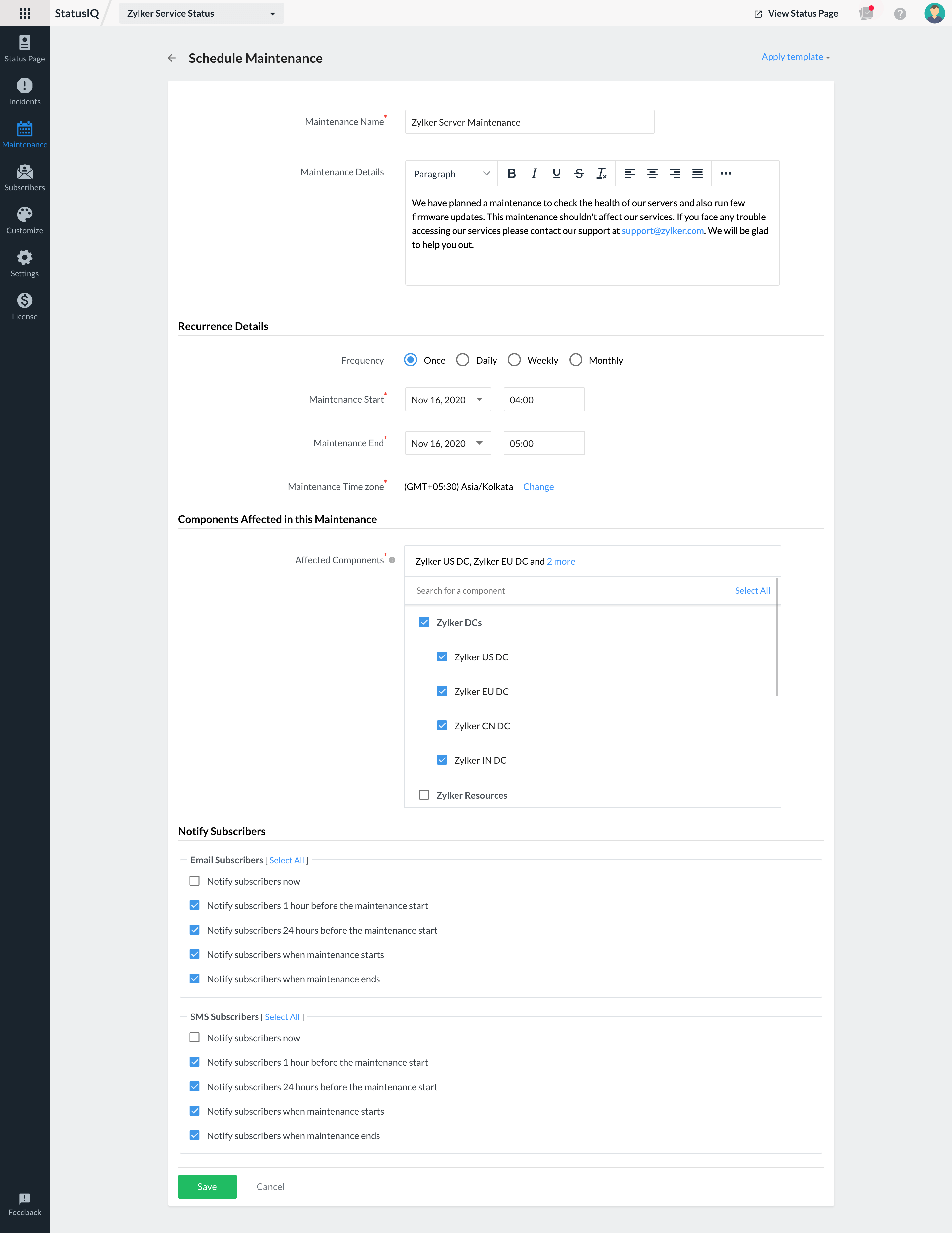
- メンテナンス名:メンテナンス名を入力します。これは必須項目です。
- メンテナンス詳細:メンテナンスの理由を入力します。
- 再発の詳細:
1. 頻度:
メンテナンスを繰り返し行う際のメンテナンスの頻度を設定します。次の4項目から選択できます。
-
- 一度:繰り返し行わないメンテナンスの場合
- 日次:毎日メンテナンスを行う場合
- 週次:毎週メンテナンスを行う場合
- 月次:毎月メンテナンスを行う場合
2. メンテナンス開始:
メンテナンスを開始する日付と時間を設定します。
3. メンテナンス終了:
メンテナンスを終了する日付と時間を設定します。
4. メンテナンスタイムゾーン:
メンテナンスのタイムゾーンを設定します。デフォルトで、アカウントのタイムゾーンが設定されます。
- メンテナンスに影響するコンポーネント:
影響のあるコンポーネント:
メンテナンスに影響のあるコンポーネント名を指定します。コンポーネントグループ名も指定できますが、そのグループ内の影響のあるコンポーネント名のみ表示されます。これは必須項目です。
- サブスクライバーに通知:
メールサブスクライバーに通知:サブスクライバーへのメールアラート送信の有無と、いつ送信するかを指定できます。次の項目で指定可能です。
- 今すぐ通知:サブスクライバーに即時通知したい際に選択します。
- メンテナンス開始の1時間前に通知:メンテナンス開始の1時間前にサブスクライバーに通知します。
- メンテナンス開始の24時間前に通知:メンテナンス開始の24時間前にサブスクライバーに通知します。
- メンテナンス開始時に通知:メンテナンス開始時にサブスクライバーに通知します。
- メンテナンス終了時に通知:メンテナンス終了時にサブスクライバーに通知します。
上記項目は複数選択が可能です。
SMSサブスクライバーに通知:メールサブスクライバーと同様に、SMSサブスクライバーにもスケジュールメンテナンスを通知できます。
4. 保存をクリックして、スケジュールメンテナンスを作成します。
スケジュールメンテナンスの編集
StatusIQで、メンテナンスタブをクリックします。開かれたメンテナンスページで、スケジュールメンテナンス項目のハンバーガーアイコンをクリックして、編集をクリックします。更新後、保存をクリックします。
スケジュールメンテナンスの削除
スケジュールメンテナンスを削除するには、StatusIQでメンテナンスタブをクリックします。スケジュールメンテナンス項目で、削除したいメンテナンスの隣にあるハンバーガーアイコンをクリックし、削除をクリックします。本当に削除を行うかの確認メッセージが表示されます。確認後、削除をクリックすると、スケジュールメンテナンスが削除されます。
StatusIQのメンテナンス
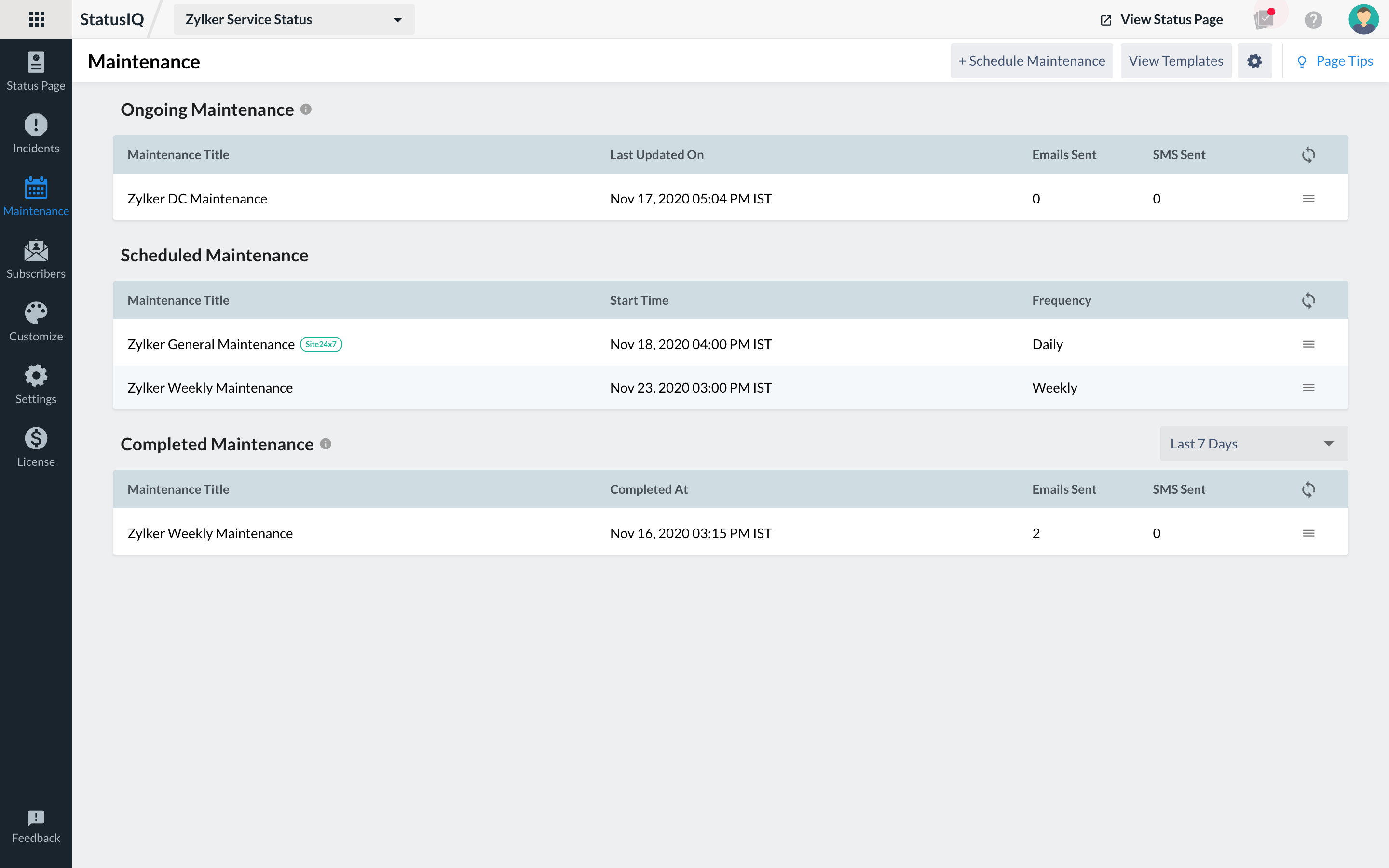
1. メンテナンス進行中
メンテナンス進行中で、進行している全てのメンテナンスを表示できます。
2. スケジュールメンテナンス
スケジュールメンテナンスで、StatusIQで作成およびSite24x7でプッシュされた全ての予定されたメンテナンスが表示されます。
3. 完了したメンテナンス
完了したメンテナンスでは、デフォルトで過去7日間で完了した全てのスケジュールメンテナンスの履歴を表示できます。ドロップダウンから過去30日間、今年、直近1年間で表示期間を選択できます。